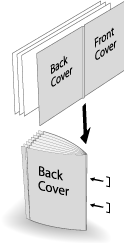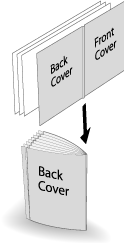Scanalatura di una copertina nella modalità Piega & Pinza o Piega a metà multipla
Quando la Pinzatrice a sella SD-513 dotata dell'Unità Scanalatura CR-101 è installata sulla macchina, è possibile applicare una scanalatura alla copertina per la piega della carta in [Piega&pinza] o [Multi centr].
Voce di menu | Descrizione | Illustrazione |
|---|---|---|
[PiegaPinza] Selezionare [Cordonatura] - [ON] nella schermata [Piega&pinza]. | Quando si seleziona [Con copertina] in combinazione con Opuscolo della funzione dell'applicazione, una scanalatura è applicata solo a una copertina per Piega & Pinza, e la copertina è piegata e pinzata con il corpo. Questa funzione può essere combinata con la funzione di rifilatura del bordo di taglio. |
|
[Piega a metà multipla] Selezionare [Cordonatura] - [ON] nella schermata [Piega a metà multipla]. | Quando si seleziona [Con copertina] in combinazione con Opuscolo della funzione dell'applicazione, una scanalatura è applicata solo a una copertina per Piega a metà multipla, e la copertina è piegata a metà con il corpo. Questa funzione può essere combinata con la funzione di rifilatura del bordo di taglio. |
|
La carta elaborata nella modalità Piega & Pinza o Piega a metà multipla è emessa nel vassoio di uscita. Impostare l'estensione del vassoio di uscita (vassoio) per eseguire la preparazione per aprire il fermo. In caso contrario, la carta in uscita potrebbe cadere dal vassoio di uscita. Inoltre, la funzione di rilevamento carico completo potrebbe non funzionare.
Può verificarsi un disallineamento tra la posizione di piegatura e la posizione di scanalatura a seconda del peso della carta. In tal caso, regolare la posizione di scanalatura in base alla posizione di piegatura. Per informazioni dettagliate, fare riferimento a Reg.posizione cordon.: regolazione delle posizioni di scanalatura.
Se si seleziona [Piega&pinza] o [Multi centr], non è possibile scanalare il corpo.
La posizione della scanalatura è fissa al centro.
Non è possibile selezionare la scanalatura laterale.
Verificare le informazioni sulla carta prima dell'uso. Per informazioni dettagliate, fare riferimento a Formato carta disponibile per l'uso, Grammatura carta disponibile per l'uso, Capacità carta disponibile per l'uso.
Posizionare l'originale.
Il numero delle pagine originali da caricare è impostato per quello di Piega & Pinza o Piega a metà multipla ed è determinato il numero di fogli piegati. Per informazioni sul numero di fogli piegati, fare riferimento a Pinzatore a sella SD-513.
Caricare la copertina per Piega e pinza o Piegatura a metà multipla in un vassoio qualsiasi.
La carta copertina deve essere caricata in un vassoio da [Vass.1] a [Vass.5]. Non è possibile impostare [PI1], [PI2], e [PB] per una copertina.
Premere la scheda [COPIA] per visualizzare la schermata [COPIA].
Premere [Imp.di uscita].
È visualizzata la schermata [Imp.di uscita].
Selezionare [Piega&pinza] o [Multi centr].
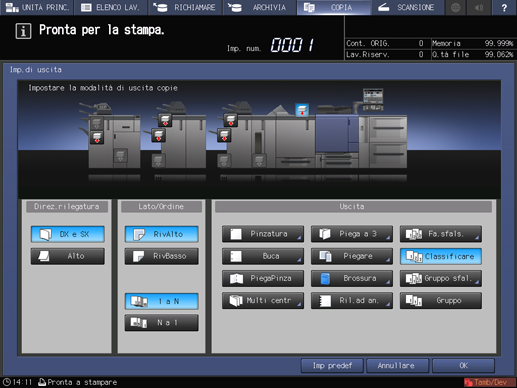
Questa operazione visualizza la schermata di impostazione Piega & Pinza o Piega a metà multipla.
In [(1) Rifilatura], selezionare [ON] o [OFF].
Quando [Piega&pinza] è selezionato al punto 5, selezionare [2 posizioni] o [4 posizioni] in [Graffeta], quindi selezionare anche [ON] o [Disattiva] in [(1)Rifilatura].
Se [Multi centr] è selezionato al punto 5, selezionare [ON] o [Disattiva] in [(1)Rifilatura].
Quando la pinzatrice a sella è dotata dell'Unità di rifilatura TU-503, è disponibile [Rifilatura laterale]. Per informazioni dettagliate, fare riferimento a Rifilatura laterale nelle modalità Piega & Pinza e Piega a metà multipla.
Selezionare [Cordonatura] - [ON].
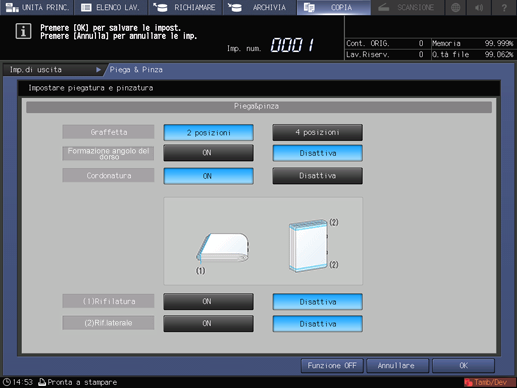
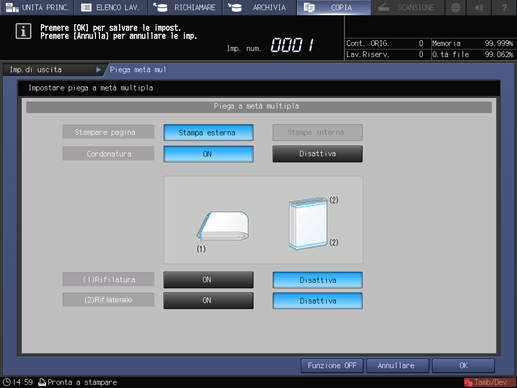
Premere [OK].
Per annullare l'impostazione, premere [Annulla].
Per disattivare la funzione mantenendo l'impostazione corrente, premere [Funzione OFF].
Questa operazione riporta alla schermata [Imp.di uscita].
[PiegaPinza] o [Multi centr] e [Cordonatura] sono evidenziati. In questo caso, non è possibile configurare un'impostazione di scanalatura neanche se si preme [Cordonatura].
Premere [OK] nella schermata [Imp.di uscita] per tornare alla schermata [COPIA].
Un'icona che rappresenta la funzione specificata è visualizzata in [Imp.di uscita] nella schermata [COPIA].
Si noterà anche che Opuscolo in Applicazione viene selezionato automaticamente.
Premere [Applicazione], quindi premere [Opuscolo].
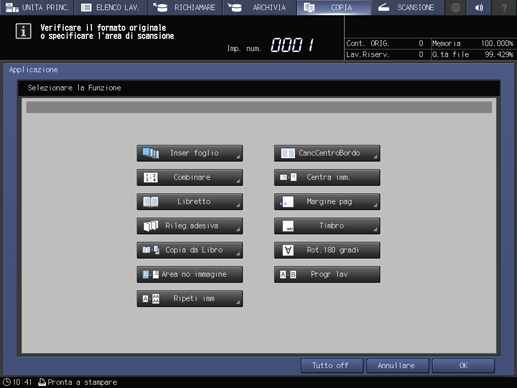
In [Copertina], selezionare [Con copertina].
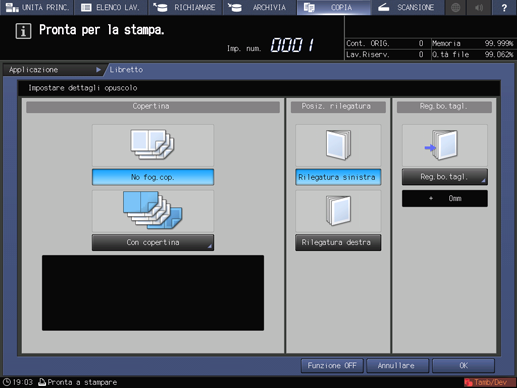
In [Copertina anteriore] e [Copertina posteriore], selezionare il vassoio in cui è stata caricata una copertina al punto 2.
Quando si seleziona l'opzione desiderata tra un vassoio carta, selezionare dapprima [Con copertina (Stampa)] o [Con copertina (Vuoto)].
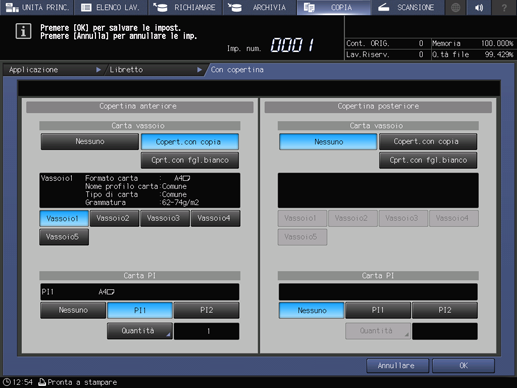
Premere [OK].
Questa operazione riporta alla schermata [Opuscolo].
Selezionare [Rilegatura sinistra] o [Rilegatura destra] in [Posiz. rilegatura].
Premere [OK] per tornare alla schermata [COPIA].
Premere le condizioni di copia aggiuntive desiderate.
Inserire la quantità di stampa desiderata utilizzando il tastierino numerico.
Il numero di copie che possono essere emesse nel vassoio di uscita varia a seconda della carta da copia. Per informazioni dettagliate, fare riferimento a Numero di fogli che è possibile caricare ed emettere.
Impostare l'estensione del vassoio di uscita (vassoio), quindi tirare il fermo.
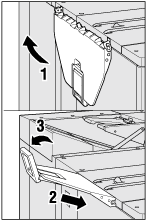
Premere Avvio sul pannello di controllo.